كيفية تصدير كلمات المرور من Microsoft Edge

تعلم كيفية تصدير كلمات المرور من Microsoft Edge بسهولة وأمان باستخدام خطوات واضحة. قم بتأمين معلوماتك الشخصية بشكل أفضل.

هل تومض سماعة الرأس Logitech G933 باللون الأحمر في كل مرة تحاول توصيلها بجهاز الكمبيوتر أو وحدة التحكم في الألعاب؟
حسنًا ، نعلم جميعًا أن سماعة الرأس Logitech G933 مصممة بشكل أساسي لمحبي الألعاب الذين يرغبون في الاستمتاع بكل لحظة من طريقة لعبهم. يمنحك تجربة رائعة لأفضل صوت أو موسيقى أثناء لعب الألعاب عبر وحدات التحكم أو الكمبيوتر الشخصي.
هذا هو السبب في أنه يصبح من الصعب للغاية التعامل مع سماعة لوجيتك لا تعمل . ولكن إذا كنت تتعامل مع هذا بالفعل ، فلا تتوتر حيث يمكن إصلاح ذلك بسهولة.
كحل سريع ، يمكنك تجربة حلول مثل إعادة ضبط Logitech ، وتحديث البرامج الثابتة ، وما إلى ذلك لحل مشكلة سماعة الرأس Logitech g933 التي تومض باللون الأحمر.
للحصول على مناقشة مفصلة حول كيفية إصلاح مشكلة سماعة الرأس Logitech G933 التي تومض باللون الأحمر ، تحتاج إلى قراءة هذا المنشور جيدًا. ولكن قبل ذلك ، من المهم معرفة سبب وميض سماعة الرأس Logitech باللون الأحمر وما هي المشكلات الإضافية الأخرى التي يتم عرضها بشكل شائع في سماعة الرأس Logitech G933.
لماذا يومض جهاز Logitech G933 باللون الأحمر؟
فيما يلي بعض الأسباب الأكثر وضوحًا بسبب حدوث خطأ Logitech G933 .
قضايا أخرى متعلقة بـ Logitech G933 وميض أحمر يحدث؟
فيما يلي بعض أخطاء Logitech G933 الأكثر شيوعًا مع إصلاحاتها.
كيفية إصلاح خطأ أحمر وامض Logitech G933؟
حان الوقت الآن لتصفح كل من الإصلاحات المدرجة المحددة لخطأ لوجيتك G933 الأحمر الوامض.
ملاحظة: نقترح على جميع القراء اتباع الحلول بعناية شديدة لتجنب أي نوع من تلف سماعات الرأس.
جدول المحتويات
1: إعادة ضبط سماعة الرأس Logitech G933
أول شيء يجب أن تحاول جميعًا أن تحاول إصلاحه مشكلة اللون الأحمر الوامض لوجيتك G933 هو إعادة ضبط الجهاز.
من خلال إعادة ضبط الجهاز ، يمكنك إزالة جميع التكوينات المخزنة مسبقًا والتي تم تعيينها في سماعة الرأس تمامًا مثل التكوينات الجديدة.
ستحتاج إلى دبوس لإزالة اللوحة الجانبية اليسرى.
2: تحديث البرامج الثابتة
يساعد تحديث البرنامج الثابت عن طريق تثبيت الإصدارات الأحدث أيضًا في إصلاح مشكلة Logitech G933 Flashing Red .
إذا لم يكن لديك أي فكرة عن كيفية القيام بهذه المهمة ، فاتبع الإرشادات المحددة.

القرص المضغوط C: \ Program Files \ Logitech Gaming Software \ FWUpdate \ G933

G933Update_v25.Exe / القوة

3: شحن بطارية سماعة الرأس Logitech G933
ماذا لو نفدت البطاريات أو ستفرغ تمامًا في وقت أقرب؟ في مثل هذه الحالة ، نواجه هذه الأنواع من المشاكل.
تحقق فورًا من بطاريات سماعة الرأس Logitech G933 لأنه غالبًا ما يُرى أن الضوء الأحمر يبدأ في الوميض عندما يتم تفريغ البطارية تمامًا.
لذا ، اشحن بطاريتك بالكامل وتحقق مما إذا كانت المشكلة قد تم حلها الآن أم لا.
4: استبدال البطارية الميتة لسماعة الرأس Logitech G933
من المحتمل أيضًا أن تكون بطاريات سماعة الرأس Logitech G933 قد نفدت الآن. في مثل هذه الحالة ، لن يتم شحن البطاريات ، ولهذا السبب تحتاج إلى استبدال البطاريات القديمة بالبطاريات الجديدة.
لن تحصل على مشكلة الضوء الأحمر الوامض لوجيتك G933 بعد استبدال البطارية الميتة. ولكن إذا استمرت المشكلة لسوء الحظ ، فانتقل إلى الحل التالي.
5: جرب USB Wireless Mix Adapter
الحل الآخر الذي يجب أن تجربه هو توصيل جميع الكابلات بمنفذ جهاز الكمبيوتر الخاص بك.
تحقق الآن مما إذا كان يمكنك التقاط الصوت أو الموسيقى من سماعة الرأس Logitech G933. إذا كنت لا تزال تواجه نفس المشكلة في سماعة الرأس الخاصة بك ، فمن المستحسن استخدام USB Wireless Mix Adapter لتوصيل سماعة الرأس بوحدة تحكم ألعاب فيديو أو كمبيوتر شخصي.
6: تحديث برامج تشغيل USB
سبب كبير آخر لمشكلة Logitech G933 Flashing Red هو برامج تشغيل USB القديمة. لذلك سيكون من الأفضل أن تقوم بترقية برنامج تشغيل USB الخاص بك عن طريق تثبيت إصدار جديد منه.
فيما يلي الخطوات التي يجب اتباعها لتحديث برنامج تشغيل USB.


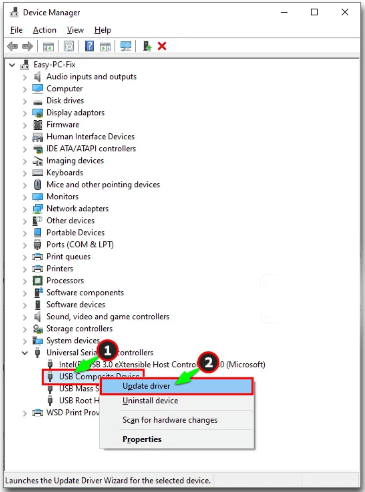
إلى جانب ذلك ، لديك خيار تحديث برنامج التشغيل تلقائيًا باستخدام أداة Driver easy .
يقوم هذا البرنامج بإجراء مسح كامل لجهاز الكمبيوتر الخاص بك ويبحث عن برامج التشغيل الأكثر ملاءمة.
لا داعي للقلق بشأن نظام التشغيل الذي يعمل بنظامك حاليًا أو ما إذا كنت تقوم بتنزيل أو تثبيت برنامج التشغيل الصحيح أم لا. نظرًا لأن برنامج Driver Easy سيهتم بكل هذه الأشياء.
احصل على Driver Easy لتحديث برامج تشغيل USB تلقائيًا
7: اتصل بالدعم الرسمي
إذا لم يتم حل المشكلة حتى بعد تجربة جميع الإصلاحات المقدمة ، فمن الأفضل الاتصال بأقرب مركز إصلاح كمبيوتر معتمد.
نظرًا لأن الخبراء الفنيين يمكنهم بسهولة معرفة سبب عدم عمل سماعة الرأس Logitech G933 ويمكنهم إصلاحها دون أي ضرر.
إذا كنت قد اشتريت هذا المنتج قبل بضعة أشهر ، فهو يخضع لفترة الضمان. لذا ، انتقل بسرعة إلى مركز الخدمة وسيحلون محل سماعة الرأس G933.
تحسين أداء جهاز الكمبيوتر في بضع نقرات بسيطة
إذا كنت تلعب ألعابًا عالية الدقة على جهاز الكمبيوتر الذي يعمل بنظام Windows 10 ، فإنها تبدأ في عرض مشكلات مثل التأخر أو التعطل أو يصبح العمل بطيئًا للغاية.
في هذه الحالة ، فإن الخيار الأكثر موصى به للتجربة هو أداة إصلاح الكمبيوتر الشخصي لأنه فعال بشكل جيد لإصلاح العديد من مشاكل الكمبيوتر.
توفر هذه الأداة المتقدمة فحصًا كاملاً لجهاز الكمبيوتر الخاص بك. في غضون ثوانٍ قليلة ، سيكتشف ويصلح مشكلة جهاز الكمبيوتر الخاص بك.
بصرف النظر عن هذا ، يمكن استخدام الأداة لإصلاح العديد من المشكلات الأخرى مثل خطأ اللعبة وخطأ الموت الزرقاء وخطأ التسجيل وخطأ DLL وحماية الكمبيوتر من الفيروسات / البرامج الضارة .
احصل على أداة إصلاح الكمبيوتر ، لتحسين أداء جهاز الكمبيوتر الذي يعمل بنظام Windows 10
أسئلة وأجوبة (أسئلة متكررة)
لماذا تومض سماعة الرأس الخاصة بي باللون الأحمر؟
إذا كانت سماعات الرأس Logitech G933 تومض باللون الأحمر ، فهذه علامة على أن بطاريتها تنفد. يشير الضوء البرتقالي إلى حالة بطاريتك ، لذا تحتاج إلى شحن هذا لعدة ساعات.
ماذا يعني الضوء الأحمر على سماعة لوجيتك؟
إذا تم تشغيل سماعة الرأس Logitech G933 وبدأ مؤشر LED "LINK" في الظهور باللون الأحمر ، فهذه علامة على أن سماعة الرأس الخاصة بك لا يمكنها إعداد الإشارة اللاسلكية. يشير الضوء الأحمر إلى أنك بحاجة إلى إعادة ضبطه.
يتم إحتوائه:
إذا كنت أيضًا تواجه نفس مشكلة سماعة الرأس Logitech g933 التي تومض باللون الأحمر ، فلا تتردد في تجربة الإصلاحات الموضحة أعلاه.
من خلال خطوات استكشاف الأخطاء وإصلاحها المحددة ، يمكنك بسهولة إصلاح مشكلة سماعة الرأس Logitech g933 التي تومض باللون الأحمر والاستمتاع بالموسيقى والصوت المفضل لديك أثناء ممارسة الألعاب.
ولا تنس الضغط على زر الإعجاب والمشاركة حتى لا تفوتك أية مقالات أخرى مثيرة للاهتمام.
إذا لم يبدأ تحديث البرنامج الثابت عند استخدام LGS، فيمكنك تحديث البرنامج الثابت يدويًا على سماعة الألعاب الخاصة بك باستخدام موجه أوامر Windows.
ملاحظة: يرجى التأكد من فصل جميع سماعات الرأس الأخرى عن جهاز الكمبيوتر الخاص بك قبل بدء تحديث البرنامج الثابت هذا.
محول الانترنت اللاسلكي
سماعة الرأس
تعلم كيفية تصدير كلمات المرور من Microsoft Edge بسهولة وأمان باستخدام خطوات واضحة. قم بتأمين معلوماتك الشخصية بشكل أفضل.
تعلم كيفية استخدام انتقالات الشرائح في PowerPoint لجعل عرضك التقديمي مميزًا وتفاعليًا.
تعرف على كيفية استكشاف خطأ تعذر العثور على عنوان IP للخادم وإصلاحه ، وكذلك احصل على حل سهل لإصلاح هذه المشكلة.
هل تتلقى رسالة الخطأ Err_Cache_Miss أثناء استخدامك Google Chrome؟ إليك بعض الإصلاحات السهلة التي يمكنك تجربتها لإصلاح المشكلة بكفاءة.
اكتشف أفضل 10 مواقع ألعاب غير محظورة في المدارس 2024، حيث يمكنك اللعب مجاناً دون قيود.
تتعلم كيفية إصلاح خطأ ERR_CONNECTION_RESET على أنظمة التشغيل Windows 10 و Mac و Android. اتبع الحلول الفعالة الموصى بها لحل المشكلة بنجاح.
إذا أغلقت علامة تبويب لم تكن تقصد إغلاقها في متصفحك، فمن السهل إعادة فتح علامة التبويب هذه. يمكنك أيضًا فتح علامات تبويب أخرى مغلقة مؤخرًا.
لإصلاح خطأ فشل أجهزة NMI في النظام، استكشف حلولاً متنوعة مثل إجراء فحص SFC، والتحقق من الأجهزة والبرامج، وتحديث برامج التشغيل والمزيد.
إذا كنت تمتلك Samsung Galaxy A12 وواجهت مشكلات، إليك قائمة بالحلول للمشاكل الشائعة.
تعلم كيفية ترقية Windows 11 Home إلى Pro بطريقة سهلة وسريعة. احصل على الميزات المتقدمة من Windows 11 Pro الآن!




![[محلول] كيفية إصلاح خطأ Err_connection_reset على أنظمة التشغيل Windows 10 و Mac و Android؟ [محلول] كيفية إصلاح خطأ Err_connection_reset على أنظمة التشغيل Windows 10 و Mac و Android؟](https://luckytemplates.com/resources1/images2/image-9016-0408150337456.png)

![كيفية إصلاح خطأ فشل أجهزة NMI على أنظمة التشغيل Windows 10 و 8.1 و 8 [محدث] كيفية إصلاح خطأ فشل أجهزة NMI على أنظمة التشغيل Windows 10 و 8.1 و 8 [محدث]](https://luckytemplates.com/resources1/images2/image-349-0408150737967.png)

